В мире полон разнообразия - это высказывание звучит как простое истина. Однако, когда речь заходит о письменной коммуникации в виртуальном мире, многие сталкиваются с тем, что слова и фразы повторяются, выражения звучат устаревшими, а эмоции не передаются в полной мере. Именно поэтому важно иметь под рукой инструмент, способный привнести свежесть в каждое сообщение и придать ему индивидуальность.
Яндекс клавиатура для айфона - идеальный выбор для тех, кто стремится к разнообразию и уникальности в своих сообщениях! Это непревзойденное приложение для iOS, которое позволяет добавить виртуальную клавиатуру с оригинальными мотивами, креативными эмодзи и смайлами, а также другими функциями, помогающими в быстрой и удобной печати.
Неважно, отправляете ли вы стихи другу, пишете сообщение коллеге или просто хотите поделиться своим настроением с близкими - яндекс клавиатура поможет вам сделать каждое сообщение уникальным и запоминающимся. Благодаря многообразию тем и стилей, вы сможете подстроить внешний вид клавиатуры под свои предпочтения, а встроенные смайлы и эмодзи добавят яркие эмоции ваших сообщений.
Как установить Яндекс Клавиатуру на iPhone: шаг за шагом
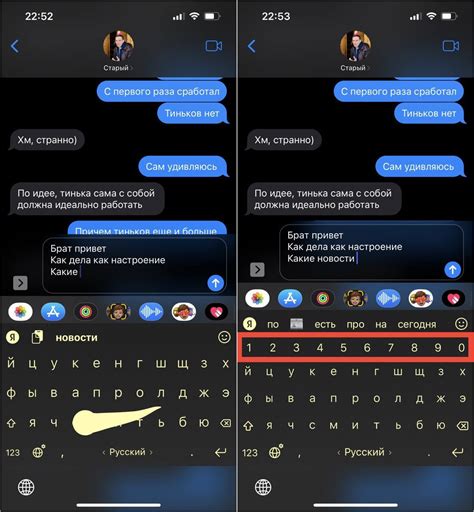
В данном разделе мы рассмотрим пошаговую инструкцию по установке и настройке Яндекс Клавиатуры на iPhone. Следуя этим шагам, вы сможете быстро и легко установить и начать использовать клавиатуру от Яндекса на своем iPhone.
- Откройте App Store на вашем iPhone.
- Перейдите в раздел "Поиск" в нижней части экрана.
- Введите в поисковую строку "Яндекс Клавиатура" или воспользуйтесь синонимами для данного запроса.
- Выберите приложение "Яндекс Клавиатура" из результатов поиска.
- Нажмите на кнопку "Установить" рядом с названием приложения.
- Подтвердите установку, введя пароль от вашей учетной записи на App Store или используя Touch ID / Face ID.
- Дождитесь завершения загрузки и установки приложения.
- После установки приложения перейдите в настройки iPhone.
- Прокрутите вниз и выберите раздел "Общие".
- В разделе "Клавиатура" выберите пункт "Клавиатуры".
- Нажмите на кнопку "Добавить новую клавиатуру".
- Выберите "Яндекс Клавиатура" из списка.
- Разрешите доступ клавиатуре к своим данным и функциям, следуя инструкциям на экране.
- Установите Яндекс Клавиатуру как основную клавиатуру, если требуется.
- Завершив эти шаги, вы успешно установили Яндекс Клавиатуру на iPhone и можете начать ее использование.
Итак, установить Яндекс Клавиатуру на iPhone - это очень просто. Следуйте указанным выше шагам и наслаждайтесь новым функционалом и возможностями клавиатуры от Яндекса на вашем iPhone.
Ищите приложение Яндекс Клавиатура в App Store

Чтобы установить Яндекс Клавиатура на свой iPhone, вам необходимо зайти в официальный магазин приложений App Store. Там вы сможете найти все необходимые программы для вашего устройства. Поищите приложение Яндекс Клавиатура с помощью поиска в магазине или воспользуйтесь рекомендованными категориями.
После того, как вы найдете приложение, вам необходимо перейти на его страницу. Обратите внимание на описание, рейтинг и отзывы об этом приложении, чтобы убедиться в его надежности и соответствии ваших требований.
Далее вам потребуется нажать на кнопку "Установить". Подтвердите свои действия, введя ваш пароль Apple ID или используя Touch ID/Face ID для авторизации. После этого приложение начнет скачиваться и устанавливаться на ваш iPhone.
Поздравляю, вы справились с первым шагом! Теперь можно приступать к настройке Яндекс Клавиатуры и наслаждаться ее удобством и функционалом.
Установка клавиатуры Yandex на iPhone: Шаги по подтверждению установки
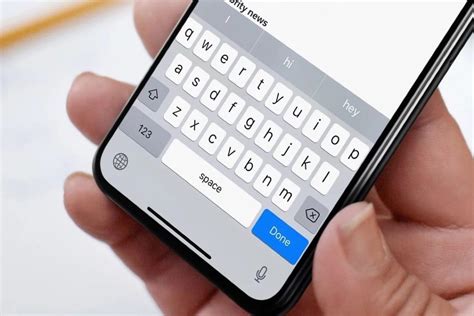
В этом разделе мы расскажем вам, как правильно установить клавиатуру Yandex на ваш iPhone, используя Touch ID или Face ID для подтверждения установки.
| Шаг 1: | Откройте App Store на вашем iPhone. |
| Шаг 2: | В поисковой строке введите "Yandex Keyboard". |
| Шаг 3: | Выберите приложение "Yandex Keyboard" из результатов поиска. |
| Шаг 4: | Нажмите на кнопку "Установить". |
| Шаг 5: | Подтвердите установку, используя свою уникальную идентификацию Touch ID или Face ID. |
Следуя этим простым шагам, вы сможете установить клавиатуру Yandex на ваш iPhone и настроить ее с помощью одного из самых современных методов безопасности - Touch ID или Face ID.
Настройка iPhone: переход в раздел "Общие"
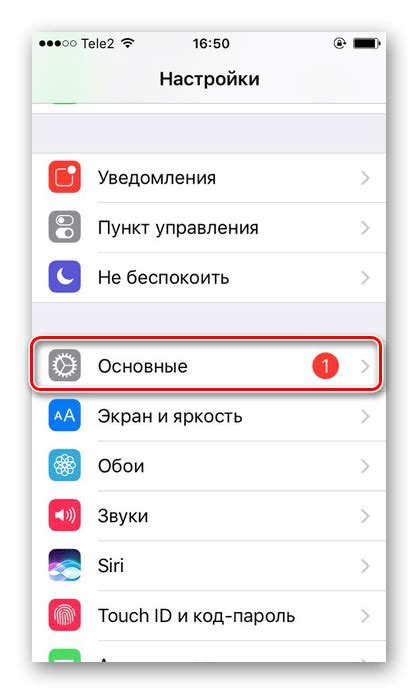
| Шаг 1: | Найдите и откройте приложение "Настройки" на вашем iPhone. Обычно оно находится на основном экране устройства. |
| Шаг 2: | Прокрутите список настроек вниз и найдите раздел "Общие". Обычно этот раздел расположен рядом с другими важными настройками, такими как "Экран и яркость" и "Сотовая связь". |
| Шаг 3: | Нажмите на раздел "Общие", чтобы открыть его и получить доступ к дополнительным настройкам. |
Теперь вы готовы к настройке различных параметров в разделе "Общие" вашего iPhone. Учтите, что эти настройки могут отличаться в зависимости от модели вашего устройства и версии операционной системы. Исследуйте доступные опции и настройте iPhone в соответствии с вашими предпочтениями и потребностями.
Выбор новой клавиатуры в разделе "Клавиатуры"

В данном разделе мы будем рассматривать процесс добавления новой клавиатуры на устройстве. При помощи данной функции вы сможете расширить возможности вашего айфона, обеспечивая себе дополнительные варианты ввода текста.
| 1. | Откройте "Настройки" на вашем айфоне. |
| 2. | Пролистайте вниз и выберите раздел "Общие". |
| 3. | В разделе "Общие" найдите и нажмите на "Клавиатура". |
| 4. | Далее выберите пункт "Добавить новую клавиатуру". |
| 5. | В открывшемся списке выберите необходимую клавиатуру из доступных опций. |
После выполнения данных шагов, выбранная вами клавиатура будет добавлена на ваш айфон и будет доступна для использования в различных приложениях. Вы можете легко переключаться между различными клавиатурами во время набора текста, согласно вашим предпочтениям и потребностям.
Поиск и выбор Яндекс Клавиатуры в списке доступных вариантов клавиатур
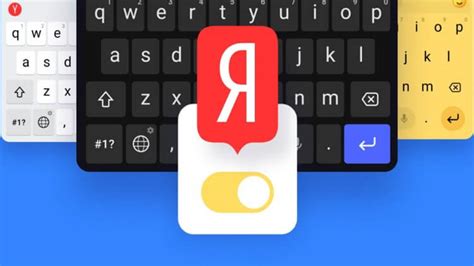
Чтобы настроить Яндекс Клавиатуру на вашем устройстве, необходимо найти ее среди доступных вариантов клавиатур в настройках.
Перед тем как приступить к поиску, убедитесь, что ваше устройство подключено к интернету. Затем, откройте настройки устройства и найдите раздел, связанный с вводом текста.
В этом разделе можно найти список различных клавиатур, которые можно использовать на вашем устройстве. Среди них вам необходимо найти Яндекс Клавиатуру.
Прокрутите список клавиатур в поиске Яндекс Клавиатуры. Обратите внимание на значок, идентифицирующий клавиатуру, чтобы быть уверенным, что находитесь на правильной клавиатуре.
Когда вы найдете Яндекс Клавиатуру, нажмите на нее, чтобы выбрать ее в качестве основной клавиатуры для вашего устройства.
Теперь, после выбора Яндекс Клавиатуры, она будет доступна в любом приложении, где требуется ввод текста на вашем устройстве.
Активируйте функцию "Полный доступ" для использования клавиатуры от Яндекс
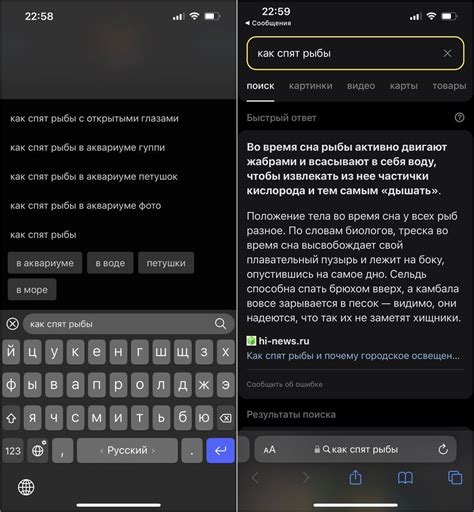
В этом разделе мы расскажем вам, как включить настройку "Позволить полный доступ" для клавиатуры от Яндекс на вашем устройстве. Эта функция позволяет расширить возможности клавиатуры и использовать ее в полной мере.
- Откройте раздел "Настройки" на вашем устройстве.
- Прокрутите вниз и выберите "Общие".
- В разделе "Общие" найдите и выберите "Универсальный доступ".
- Далее, выберите "Клавиатуры".
- На открывшейся странице выберите "Яндекс Клавиатура".
- Включите переключатель рядом с опцией "Позволить полный доступ".
Теперь вы можете насладиться полными возможностями клавиатуры от Яндекс. Помимо того, чтобы печатать с помощью клавиш, вы сможете использовать дополнительные функции, расширяющие функциональность клавиатуры и делающие ее более удобной в использовании.
Откройте приложение и начните писать без лишних усилий

Завершив настройку яндексовской клавиатуры на устройстве iOS, закройте страницу настроек и перейдите к любому приложению, где вам требуется активное письмо. Благодаря интуитивно понятному интерфейсу, переключитесь на новую клавиатуру с минимальными усилиями и мгновенно почувствуйте ее преимущества.
Яндекс клавиатура предлагает вам широкий спектр функций и инструментов для удобного и быстрого ввода текста на вашем устройстве iPhone. Вы можете использовать различные режимы клавиатуры, включая режимы ввода одной рукой или ввода с голосовым помощником.
- Перейдите в любое приложение, где нужно писать текст
- Активируйте яндекс клавиатуру одним простым движением
- Иконка смены клавиатуры находится рядом с полем ввода текста
Начните использовать все преимущества удобной и интуитивно понятной яндексовской клавиатуры, чтобы написать текст без лишней тревоги и труда. Оцените не только повышенную скорость и точность печати, но и удобство доступа к эмодзи, гифкам и другим интересным функциям, которые сделают ваше общение еще более ярким и выразительным.
Использование Яндекс Клавиатуры на iPhone: как включить функцию мультиязычного ввода
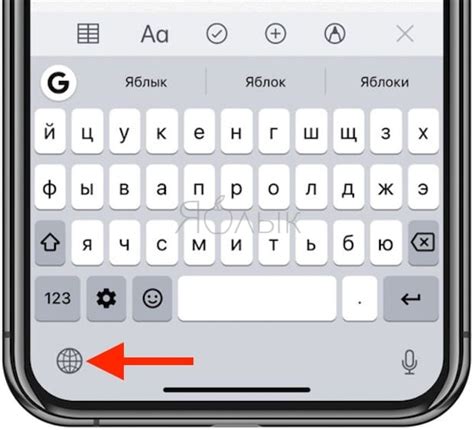
Для того чтобы получить доступ к удобной функции мультиязычного ввода на своем iPhone, вам необходимо выполнить несколько простых шагов. В данном разделе мы рассмотрим, как активировать функцию и использовать ее для комфортного ввода текста.
Специальная кнопка, помеченная изображением мирового шара, позволяет вам легко и быстро переключаться между несколькими языками, которыми вы пользуетесь в своей повседневной жизни. Нажмите на эту кнопку, которая находится рядом с полем ввода текста, чтобы включить режим мультиязычного ввода.
После активации функции мультиязычного ввода, вам будет предоставлена возможность выбора языка, с которым вы хотите работать. Вы можете добавить несколько языковых раскладок на клавиатуру и переключаться между ними по своему усмотрению. Это особенно удобно, если вы часто пишете сообщения или работаете с приложениями на разных языках.
Используйте функцию мультиязычного ввода в Яндекс Клавиатуре, чтобы сохранить комфорт и удобство в процессе общения или работы с текстом на своем iPhone. Нажмите на кнопку с изображением мирового шара, чтобы получить доступ к широкому спектру языков и передвигаться между ними без необходимости изменять настройки вашего устройства.
Вопрос-ответ

Как установить Яндекс клавиатуру на iPhone?
Для установки Яндекс клавиатуры на iPhone нужно перейти в настройки устройства, затем выбрать раздел "Общие", далее "Клавиатура". В этом разделе нужно выбрать "Добавить клавиатуру" и найти Яндекс клавиатуру в списке доступных опций. После выбора Яндекс клавиатуры она будет добавлена к остальным клавиатурам на вашем iPhone.
Можно ли настроить Яндекс клавиатуру на iPhone под свои особенности?
Да, настройки Яндекс клавиатуры на iPhone имеют ряд опций для индивидуальной настройки. В разделе "Клавиши" вы можете отключить или включить такие функции, как автодополнение, автоподстановка, исправление опечаток и другие. В разделе "Языки" можно выбрать предпочитаемый язык ввода и установить несколько языков для быстрого переключения между ними. Также есть возможность настраивать темы оформления клавиатуры, добавлять или удалять языки, а также изменять порядок расположения клавиш.



